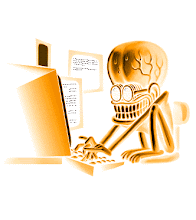Rabu, 31 Desember 2008
Membuat theme hp sony ericsson dengan themes creator
Sekarang dah dapat penggantinya yakni HP sony ericsson W660i. Jadi mulai detik ini selamat tinggal Motorola C650 seserta pernak-perniknya.
Acara mengorek-orek informasi hap W660i ini mulaih gencar dilakukan, segala penelitian, riset maupun coba-coba mulai diakukan (walah koyo opo wae).
Dimulai dari hal-hal yang paling sepele (cari yang resikonya masih sangat kecil, maklum HP baru kalo rusak sayang). Pertama-tama belajar membuat themes sendiri, walau sederhana namun dah cukup unik juga karena orang lain gak akan punya themes yang sama persis seperti milik kita.
Untuk membuat themes sendiri lumayan gampang juga, software yang diperlukan yakni sony ericsson themes creator saja, mungkin juga software pendukung lainnya seperti gif animator untuk membuat gambar animasi supaya tampilan menarik.
Langkah-langkahnya untuk belajar membuat sendiri theme adalah sebagai berikut.
* Instal software theme creatornya, bisa anda download dari sony-nya sendiri, gratis ato juga bisa anda download di sini. Tuk yang ini versi 3.27 sudah mendukung untuk banyak sekali tuk tipe HP SE
* Setelas terinstal software tersebut tinggal kita membuat themes sesuai dengan tipe HP kita, langkahnya mudah tinggal kita menyediakan file-file gambar atau image yang akan digunakan sebagai tampilan di theme kita. Tiap-tiap bagian memerlukan gambar tersendidi yang besarannya di sesuaikan dengan permintaan. Misalnya gambar untuk Standby (bagian depan sendiri/wallpaper) memerlukan gambar dengan ukuran 176*220 (boleh animasi/giff) untuk tipe W660i. Dan lain sebagainya. Untuk membuat gambar animasi atau yang transparan bisa anda gunakan sembarang program yang penting bisa untuk menggambar dan mengolah gambar.
* Atur juga warna-warna dari pola theme yang ada misalnya warna untuk text, tab, frame dan lain sebagainya.
* Setelah jadi tinggal masuk tool kemudian pilih themes generator dan klik create theme.
* File theme yang telah jadi siap di kirim ke HP dan di aktifkan.
Selasa, 23 Desember 2008
Cara Menghapus dan Memformat Ulang Hard Disk
* Apakah seluruh informasi penting sudah di-backup?
* Pastikan Anda sudah mempersiapkan disket atau CD berisi driver untuk berbagai hardware di komputer.
* Persiapkan pula CD booting dan installer Windows 98
Setelah fase persiapan itu, ikutilah langkah-langkah berikut ini:
* Masukkan CD booting ke dalam komputer. Reboot komputer, lalu ambil pilihan DOS prompt.
* Pada MS-DOS prompt, ketik format c: /s
* Komputer akan bertanya: “Are you sure you want to erase everything on drive c:” Tekan tombol “Y” dan Enter.
* Setelah proses format ulang selesai, pada MS-DOS prompt, ketikkan fdisk /mbr lalu tekan Enter. Ini akan membawa Anda kembali ke MS-DOS prompt tanpa pesan.
* Setelah kembali ke MS-DOS prompt, reboot komputer dengan CD boot masih ada di dalamnya. Setelah kembali ke MS-DOS prompt, masukkan CD instalasi Windows 98.
* Dari MS-DOS prompt, ketik “d” untuk masuk ke drive SD-ROM. Lalu ketik cd win98, lalu Enter.
* Di direktori WIN98, ketik setup dan tekan Enter. Tekan Enter untuk memulai instalasi Windows 98. Sistem akan memeriksa hard disk. Setelah selesai, tekan tombol Continue untuk memulai instalasi.
* Cek Agreement dan pilih “I accept the Agreement” lalu klik Next. Windows akan meminta Anda menentukan lokasi penyimpanan, tapi biarkan default C:Windows, lalu klik Next.
* Pilih tipe setup, kebanyakan orang memilih Typical, lalu klik Next. Pilih “Install the most common components” (recommended) dan klik Next.
* Masukkan identifikasi komputer, lalu Next.
* Masukkan lokasi Anda, lalu klik Next. Setelah itu, kembali klik Next untuk menciptakan cakram startup. Bila tak mau, klik Cancel. Bila ingin, masukkan cakram kosong dan klik OK. Komputer akan menyalin. Setelah selesai, klik OK untuk me-restart komputer. Masukkan product key Windows 98 setelah komputer restart lalu klik Next. Ikuti perintah selanjutnya.
Senin, 22 Desember 2008
Cara Mengirim Pesan Lewat Command Prompt
jalankan service mesangger dengan cara masuk ke : run >>ketikan “services.msc”>>pilih mesangger>>
setelah itu klik kanan dan pilih properties
pilih start up nya secara automatic lalu pilih apply
kemudian klik tombol start maka aplikasi mesangger sudah di jalankan
nah setelah mengaktifkan services mesangger maka anda bisa memulai chatting lewar command prompt dengan cara :
masuk ke command Prompt dengan cara : run >> ketikan ” CMD “
untuk mengenalkan name address pada system maka ketikan perintah “net name” lalu enter
setelah nama komputer dan workgroup nya muncul maka aplikasi telah berhasi. bila tidak muncul masuk kembali ke service mesangger lalu restart
maka anda bisa mengirim pesan lewat command prompt dengan cara : ketika “net send (alamat ip/nama komputer yang di tuju) (pesan). “tidak usah memakai tanda kurung”
untuk percobaan sebaiknya mengirim ke komputer sendiri terlebih dahulu
selamat mencoba
Selasa, 16 Desember 2008
JARINGAN KOMPUTER
 Jaringan komputer adalah sebuah sistem yang terdiri atas komputer dan perangkat jaringan lainnya yang bekerja bersama-sama untuk mencapai suatu tujuan yang sama. Tujuan dari jaringan komputer adalah:
Jaringan komputer adalah sebuah sistem yang terdiri atas komputer dan perangkat jaringan lainnya yang bekerja bersama-sama untuk mencapai suatu tujuan yang sama. Tujuan dari jaringan komputer adalah:
- Membagi sumber daya: contohnya berbagi pemakaian printer, CPU, memori, harddisk
- Komunikasi: contohnya surat elektronik, instant messaging, chatting
- Akses informasi: contohnya web browsing
Agar dapat mencapai tujuan yang sama, setiap bagian dari jaringan komputer meminta dan memberikan layanan (service). Pihak yang meminta layanan disebut klien (client) dan yang memberikan layanan disebut pelayan (server). Arsitektur ini disebut dengan sistem client-server, dan digunakan pada hampir seluruh aplikasi jaringan komputer.
Klasifikasi Berdasarkan skala :
- Personal Area Network (PAN)
- Campus Area Network (CAN)
- Local Area Network (LAN)
- Metropolitant Area Network (MAN)
- Wide Area Network (WAN)
- Grobal Area Network (GAN)
Berdasarkan fungsi : Pada dasarnya setiap jaringan komputer ada yang berfungsi sebagai client dan juga server. Tetapi ada jaringan yang memiliki komputer yang khusus didedikasikan sebagai server sedangkan yang lain sebagai client. Ada juga yang tidak memiliki komputer yang khusus berfungsi sebagai server saja. Karena itu berdasarkan fungsinya maka ada dua jenis jaringan komputer:
- Client-server
Yaitu jaringan komputer dengan komputer yang didedikasikan khusus sebagai server. Sebuah service/layanan bisa diberikan oleh sebuah komputer atau lebih. Contohnya adalah sebuah domain seperti www.detik.com yang dilayani oleh banyak komputer web server. Atau bisa juga banyak service/layanan yang diberikan oleh satu komputer. Contohnya adalah server jtk.polban.ac.id yang merupakan satu komputer dengan multi service yaitu mail server, web server, file server, database server dan lainnya.
- Peer-to-peer
Yaitu jaringan komputer dimana setiap host dapat menjadi server dan juga menjadi client secara bersamaan. Contohnya dalam file sharing antar komputer di Jaringan Windows Network Neighbourhood ada 5 komputer (kita beri nama A,B,C,D dan E) yang memberi hak akses terhadap file yang dimilikinya. Pada satu saat A mengakses file share dari B bernama data_nilai.xls dan juga memberi akses file soal_uas.doc kepada C. Saat A mengakses file dari B maka A berfungsi sebagai client dan saat A memberi akses file kepada C maka A berfungsi sebagai server. Kedua fungsi itu dilakukan oleh A secara bersamaan maka jaringan seperti ini dinamakan peer to peer.